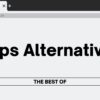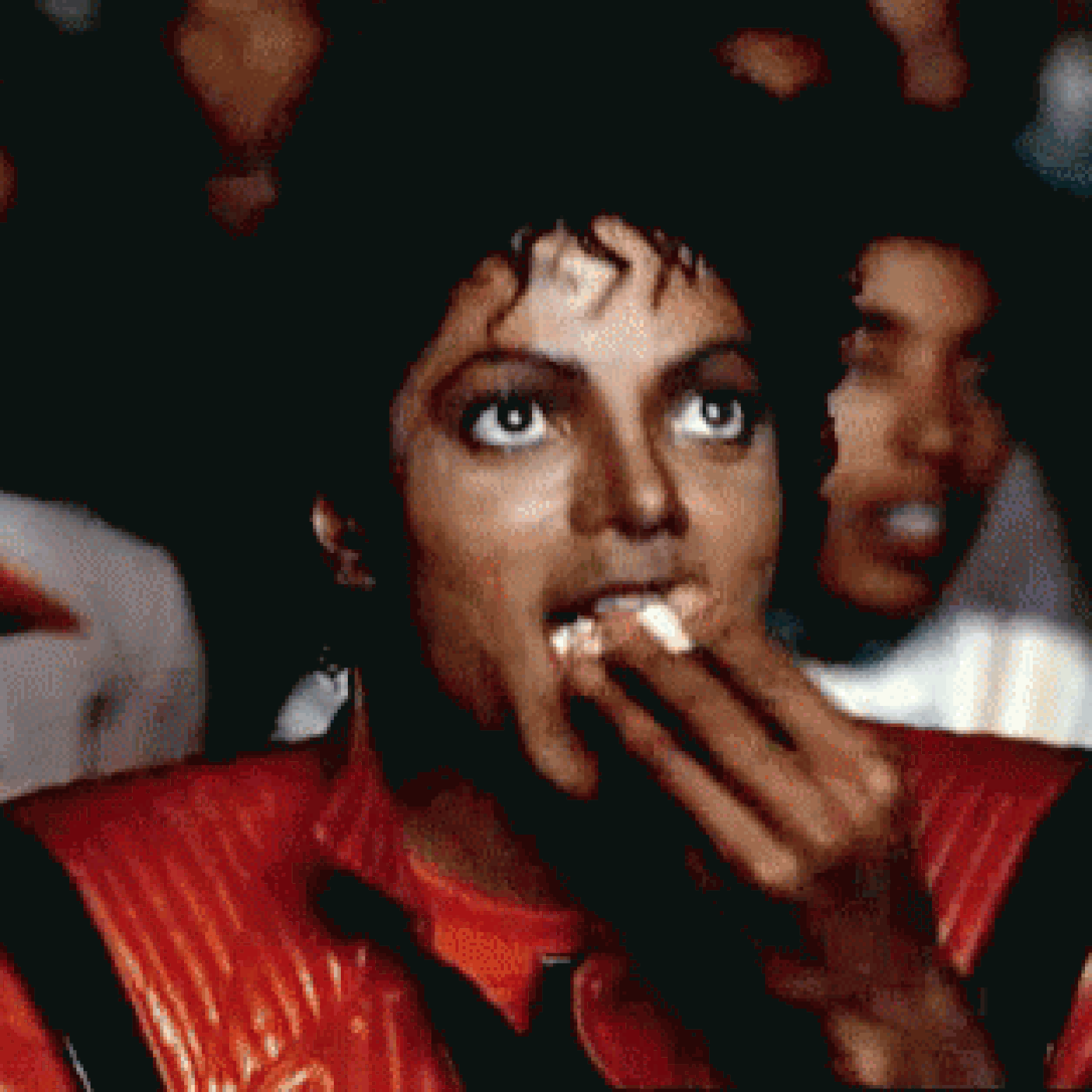Les meilleures alternatives à Microsoft Paint en 2024
Vous êtes un artiste numérique en herbe ou un utilisateur occasionnel qui a besoin d’un outil de dessin simple ? Vous avez peut-être déjà entendu parler de Microsoft Paint, le programme de dessin intégré à Windows depuis des années. Mais saviez-vous qu’il existe des alternatives bien meilleures à Microsoft Paint, qui offrent plus de fonctionnalités, de flexibilité et de puissance ?
Dans cet article, nous allons explorer les meilleures alternatives à Microsoft Paint, en mettant en avant leurs avantages et leurs inconvénients. Que vous soyez un débutant ou un artiste confirmé, vous trouverez certainement un outil qui correspond à vos besoins et à votre budget.
Voici les 10 meilleures alternatives à Microsoft Paint en 2024 :
1. Krita : Le logiciel de peinture professionnel gratuit et open source
Krita est un logiciel de peinture numérique gratuit et open source, conçu pour les artistes professionnels, les illustrateurs et les concept artists. Il offre un large éventail de fonctionnalités, notamment :
- Un large éventail de pinceaux et d’outils : Krita propose une vaste bibliothèque de pinceaux et d’outils, y compris des pinceaux classiques, des pinceaux à texture, des pinceaux numériques et des outils de dessin vectoriel. Vous pouvez également personnaliser vos propres pinceaux.
- Des calques et des masques : Krita prend en charge les calques et les masques, ce qui vous permet de travailler sur différents éléments de votre image de manière indépendante. Vous pouvez également utiliser des calques pour créer des effets spéciaux et des compositions complexes.
- Un système de gestion des couleurs avancé : Krita prend en charge les espaces colorimétriques RGB, CMYK et Lab, ainsi que les profils ICC. Cela vous permet de gérer les couleurs de manière précise et d’obtenir des résultats professionnels.
- Des outils de sélection avancés : Krita propose des outils de sélection avancés, tels que la baguette magique, le lasso et la sélection rapide. Cela vous permet de sélectionner facilement des zones spécifiques de votre image.
- Des fonctions de transformation et de déformation : Krita propose des fonctions de transformation et de déformation, telles que la rotation, le redimensionnement, la distorsion et la perspective. Cela vous permet de modifier facilement la forme et la taille de vos images.
- Un système de gestion des ressources : Krita inclut un système de gestion des ressources, ce qui vous permet d’organiser facilement vos pinceaux, vos textures et vos autres éléments.
- Un système de scripts : Krita prend en charge le scripting Python, ce qui vous permet d’automatiser des tâches et de créer des scripts personnalisés.
Avantages de Krita :
- Gratuit et open source : Krita est un logiciel gratuit et open source, ce qui signifie que vous pouvez le télécharger et l’utiliser gratuitement sans aucune restriction.
- Fonctionnalités professionnelles : Krita offre un large éventail de fonctionnalités professionnelles, qui sont souvent absentes des autres logiciels de peinture gratuits.
- Interface utilisateur conviviale : Krita a une interface utilisateur conviviale, qui est facile à apprendre et à utiliser, même pour les débutants.
- Grande communauté d’utilisateurs : Krita a une grande communauté d’utilisateurs, ce qui signifie que vous pouvez trouver facilement de l’aide en ligne si vous avez besoin d’aide.
Inconvénients de Krita :
- Courbe d’apprentissage : Krita peut être difficile à apprendre pour les débutants, car il offre un large éventail de fonctionnalités.
- Performances : Krita peut être lent sur les ordinateurs plus anciens ou avec des configurations matérielles moins puissantes.
2. JS Paint : L’alternative en ligne à Microsoft Paint
JS Paint est un outil de peinture gratuit en ligne qui s’inspire de Microsoft Paint. Il est simple à utiliser et offre un ensemble de fonctionnalités de base pour le dessin et la peinture.
Voici les principales caractéristiques de JS Paint :
- Interface utilisateur intuitive : JS Paint adopte une interface utilisateur simple et intuitive, similaire à celle de Microsoft Paint, ce qui la rend facile à utiliser pour les débutants.
- Outils de dessin de base : JS Paint offre un ensemble d’outils de dessin de base, tels que des pinceaux, des formes, du texte et des outils de remplissage.
- Options de couleurs limitées : JS Paint propose un choix de couleurs limité, mais vous pouvez toujours créer des images simples et colorées.
- Fonctionnalité de sauvegarde : Vous pouvez enregistrer vos dessins en tant que fichiers PNG ou JPEG.
- Fonctionnalité de partage : Vous pouvez partager vos dessins avec d’autres personnes via un lien.
Avantages de JS Paint :
- Gratuit et accessible en ligne : JS Paint est un outil gratuit accessible en ligne, ce qui signifie que vous n’avez rien à télécharger ni à installer.
- Facile à utiliser : JS Paint est très facile à utiliser, même pour les débutants.
- Interface utilisateur familière : L’interface utilisateur de JS Paint est similaire à celle de Microsoft Paint, ce qui la rend familière aux utilisateurs de Windows.
Inconvénients de JS Paint :
- Fonctionnalités limitées : JS Paint offre un ensemble de fonctionnalités limité comparé aux autres alternatives à Microsoft Paint.
- Pas de fonctionnalités avancées : JS Paint ne propose pas de fonctionnalités avancées, telles que les calques, les masques, les effets spéciaux ou les outils de dessin vectoriel.
- Peu de choix de couleurs : JS Paint propose un choix de couleurs limité, ce qui peut être frustrant pour les artistes qui souhaitent explorer une palette de couleurs plus vaste.
3. Graphic : Picta – Un outil de dessin simple et intuitif
Graphic : Picta est une alternative à Microsoft Paint qui se concentre sur la simplicité et l’intuitivité. Il est conçu pour les utilisateurs occasionnels qui cherchent un outil de dessin facile à utiliser.
Voici les principales caractéristiques de Graphic : Picta :
- Interface utilisateur épurée : Graphic : Picta a une interface utilisateur épurée et minimaliste, qui est facile à utiliser et à comprendre.
- Outils de dessin de base : Graphic : Picta offre un ensemble d’outils de dessin de base, tels que des pinceaux, des formes, du texte et des outils de remplissage.
- Options de couleurs limitées : Graphic : Picta propose un choix de couleurs limité, mais vous pouvez toujours créer des images simples et colorées.
- Fonctionnalité de sauvegarde : Vous pouvez enregistrer vos dessins en tant que fichiers PNG ou JPEG.
- Fonctionnalité de partage : Vous pouvez partager vos dessins avec d’autres personnes via un lien.
Avantages de Graphic : Picta :
- Gratuit et accessible en ligne : Graphic : Picta est un outil gratuit accessible en ligne, ce qui signifie que vous n’avez rien à télécharger ni à installer.
- Facile à utiliser : Graphic : Picta est très facile à utiliser, même pour les débutants.
- Interface utilisateur conviviale : L’interface utilisateur de Graphic : Picta est simple et intuitive, ce qui la rend facile à apprendre et à utiliser.
Inconvénients de Graphic : Picta :
- Fonctionnalités limitées : Graphic : Picta offre un ensemble de fonctionnalités limité comparé aux autres alternatives à Microsoft Paint.
- Pas de fonctionnalités avancées : Graphic : Picta ne propose pas de fonctionnalités avancées, telles que les calques, les masques, les effets spéciaux ou les outils de dessin vectoriel.
- Peu de choix de couleurs : Graphic : Picta propose un choix de couleurs limité, ce qui peut être frustrant pour les artistes qui souhaitent explorer une palette de couleurs plus vaste.
4. Adobe Fresco : La puissance d’Adobe à portée de main
Adobe Fresco est une application de peinture numérique pour iPad et Windows qui offre une expérience de peinture naturelle et intuitive. Il est conçu pour les artistes qui cherchent un outil puissant et polyvalent pour créer des œuvres d’art numériques.
Voici les principales caractéristiques d’Adobe Fresco :
- Pinceaux et outils réalistes : Adobe Fresco propose une vaste bibliothèque de pinceaux réalistes, y compris des pinceaux classiques, des pinceaux à texture, des pinceaux numériques et des outils de dessin vectoriel.
- Fonctionnalités de peinture à l’huile et à l’aquarelle : Adobe Fresco prend en charge la peinture à l’huile et à l’aquarelle, ce qui vous permet de créer des effets réalistes et expressifs.
- Calques et masques : Adobe Fresco prend en charge les calques et les masques, ce qui vous permet de travailler sur différents éléments de votre image de manière indépendante.
- Outils de sélection avancés : Adobe Fresco propose des outils de sélection avancés, tels que la baguette magique, le lasso et la sélection rapide.
- Fonctionnalités de transformation et de déformation : Adobe Fresco propose des fonctions de transformation et de déformation, telles que la rotation, le redimensionnement, la distorsion et la perspective.
- Intégration avec Creative Cloud : Adobe Fresco s’intègre parfaitement à Creative Cloud, ce qui vous permet de partager facilement vos fichiers avec d’autres applications Adobe.
Avantages d’Adobe Fresco :
- Expérience de peinture naturelle : Adobe Fresco offre une expérience de peinture naturelle et intuitive, grâce à ses pinceaux réalistes et ses fonctionnalités de peinture à l’huile et à l’aquarelle.
- Fonctionnalités puissantes : Adobe Fresco offre un large éventail de fonctionnalités puissantes, qui sont souvent absentes des autres applications de peinture numériques.
- Intégration avec Creative Cloud : Adobe Fresco s’intègre parfaitement à Creative Cloud, ce qui vous permet de partager facilement vos fichiers avec d’autres applications Adobe.
Inconvénients d’Adobe Fresco :
- Pas gratuit : Adobe Fresco n’est pas gratuit, il est disponible via un abonnement Creative Cloud.
- Nécessite un iPad ou un ordinateur Windows : Adobe Fresco n’est pas disponible sur les autres plateformes.
5. GIMP : L’alternative open source à Photoshop
GIMP (GNU Image Manipulation Program) est un logiciel de retouche d’images gratuit et open source, souvent considéré comme une alternative à Photoshop. Il offre un large éventail de fonctionnalités, y compris des outils de peinture, de retouche photo, de composition et de création graphique.
Voici les principales caractéristiques de GIMP :
- Un large éventail de pinceaux et d’outils : GIMP propose une vaste bibliothèque de pinceaux et d’outils, y compris des pinceaux classiques, des pinceaux à texture, des pinceaux numériques et des outils de dessin vectoriel.
- Des calques et des masques : GIMP prend en charge les calques et les masques, ce qui vous permet de travailler sur différents éléments de votre image de manière indépendante.
- Un système de gestion des couleurs avancé : GIMP prend en charge les espaces colorimétriques RGB, CMYK et Lab, ainsi que les profils ICC.
- Des outils de sélection avancés : GIMP propose des outils de sélection avancés, tels que la baguette magique, le lasso et la sélection rapide.
- Des fonctions de transformation et de déformation : GIMP propose des fonctions de transformation et de déformation, telles que la rotation, le redimensionnement, la distorsion et la perspective.
- Des filtres et des effets spéciaux : GIMP propose une large sélection de filtres et d’effets spéciaux, qui vous permettent d’ajouter des effets créatifs à vos images.
- Une interface utilisateur personnalisable : GIMP vous permet de personnaliser l’interface utilisateur en fonction de vos besoins.
Avantages de GIMP :
- Gratuit et open source : GIMP est un logiciel gratuit et open source, ce qui signifie que vous pouvez le télécharger et l’utiliser gratuitement sans aucune restriction.
- Fonctionnalités professionnelles : GIMP offre un large éventail de fonctionnalités professionnelles, qui sont souvent absentes des autres logiciels de retouche d’images gratuits.
- Grande communauté d’utilisateurs : GIMP a une grande communauté d’utilisateurs, ce qui signifie que vous pouvez trouver facilement de l’aide en ligne si vous avez besoin d’aide.
Inconvénients de GIMP :
- Courbe d’apprentissage : GIMP peut être difficile à apprendre pour les débutants, car il offre un large éventail de fonctionnalités.
- Interface utilisateur complexe : GIMP a une interface utilisateur complexe, qui peut être intimidante pour les débutants.
6. Corel Painter : Le logiciel de peinture numérique pour les artistes professionnels
Corel Painter est un logiciel de peinture numérique professionnel qui offre une expérience de peinture réaliste et intuitive. Il est conçu pour les artistes qui cherchent un outil puissant et polyvalent pour créer des œuvres d’art numériques.
Voici les principales caractéristiques de Corel Painter :
- Un large éventail de pinceaux et d’outils : Corel Painter propose une vaste bibliothèque de pinceaux et d’outils, y compris des pinceaux classiques, des pinceaux à texture, des pinceaux numériques et des outils de dessin vectoriel.
- Fonctionnalités de peinture à l’huile, à l’aquarelle, à la gouache et au pastel : Corel Painter prend en charge la peinture à l’huile, à l’aquarelle, à la gouache et au pastel, ce qui vous permet de créer des effets réalistes et expressifs.
- Calques et masques : Corel Painter prend en charge les calques et les masques, ce qui vous permet de travailler sur différents éléments de votre image de manière indépendante.
- Outils de sélection avancés : Corel Painter propose des outils de sélection avancés, tels que la baguette magique, le lasso et la sélection rapide.
- Fonctionnalités de transformation et de déformation : Corel Painter propose des fonctions de transformation et de déformation, telles que la rotation, le redimensionnement, la distorsion et la perspective.
- Un système de gestion des couleurs avancé : Corel Painter prend en charge les espaces colorimétriques RGB, CMYK et Lab, ainsi que les profils ICC.
- Des filtres et des effets spéciaux : Corel Painter propose une large sélection de filtres et d’effets spéciaux, qui vous permettent d’ajouter des effets créatifs à vos images.
Avantages de Corel Painter :
- Expérience de peinture réaliste : Corel Painter offre une expérience de peinture réaliste et intuitive, grâce à ses pinceaux et ses fonctionnalités de peinture réalistes.
- Fonctionnalités puissantes : Corel Painter offre un large éventail de fonctionnalités puissantes, qui sont souvent absentes des autres logiciels de peinture numériques.
- Interface utilisateur conviviale : Corel Painter a une interface utilisateur conviviale, qui est facile à apprendre et à utiliser.
Inconvénients de Corel Painter :
- Pas gratuit : Corel Painter n’est pas gratuit, il est disponible via un abonnement ou une licence d’achat.
- Courbe d’apprentissage : Corel Painter peut être difficile à apprendre pour les débutants, car il offre un large éventail de fonctionnalités.
7. GrafX2 : L’outil de pixel art gratuit et facile à utiliser
GrafX2 est un logiciel de pixel art gratuit et facile à utiliser. Il est conçu pour les artistes qui cherchent un outil simple et efficace pour créer des sprites, des animations et des jeux.
Voici les principales caractéristiques de GrafX2 :
- Interface utilisateur simple : GrafX2 a une interface utilisateur simple et intuitive, qui est facile à apprendre et à utiliser.
- Outils de pixel art spécifiques : GrafX2 propose des outils spécifiques au pixel art, tels que des pinceaux de pixel, des outils de sélection de pixel et des outils de palette de couleurs.
- Fonctionnalités de calque : GrafX2 prend en charge les calques, ce qui vous permet de travailler sur différents éléments de votre image de manière indépendante.
- Fonctionnalités d’animation : GrafX2 prend en charge l’animation, ce qui vous permet de créer des animations simples et efficaces.
- Fonctionnalités de sauvegarde : GrafX2 vous permet de sauvegarder vos sprites en tant que fichiers PNG, GIF, BMP et PCX.
Avantages de GrafX2 :
- Gratuit : GrafX2 est un logiciel gratuit, ce qui signifie que vous pouvez le télécharger et l’utiliser gratuitement sans aucune restriction.
- Facile à utiliser : GrafX2 est très facile à utiliser, même pour les débutants.
- Interface utilisateur conviviale : L’interface utilisateur de GrafX2 est simple et intuitive, ce qui la rend facile à apprendre et à utiliser.
- Outils spécifiques au pixel art : GrafX2 propose des outils spécifiques au pixel art, ce qui le rend idéal pour la création de sprites, d’animations et de jeux.
Inconvénients de GrafX2 :
- Fonctionnalités limitées : GrafX2 offre un ensemble de fonctionnalités limité comparé aux autres logiciels de pixel art.
- Pas de fonctionnalités avancées : GrafX2 ne propose pas de fonctionnalités avancées, telles que les effets spéciaux, les outils de dessin vectoriel ou les fonctions de transformation et de déformation.
8. SmoothDraw : L’alternative à Paint pour les dessins rapides
SmoothDraw est un logiciel de dessin simple et rapide, qui est souvent considéré comme une alternative à Paint. Il offre un ensemble de fonctionnalités de base pour le dessin et la peinture.
Voici les principales caractéristiques de SmoothDraw :
- Interface utilisateur simple : SmoothDraw a une interface utilisateur simple et intuitive, qui est facile à apprendre et à utiliser.
- Outils de dessin de base : SmoothDraw offre un ensemble d’outils de dessin de base, tels que des pinceaux, des formes, du texte et des outils de remplissage.
- Options de couleurs limitées : SmoothDraw propose un choix de couleurs limité, mais vous pouvez toujours créer des images simples et colorées.
- Fonctionnalité de sauvegarde : Vous pouvez enregistrer vos dessins en tant que fichiers PNG, JPEG, BMP et GIF.
- Fonctionnalité d’impression : Vous pouvez facilement imprimer vos dessins.
Avantages de SmoothDraw :
- Facile à utiliser : SmoothDraw est très facile à utiliser, même pour les débutants.
- Interface utilisateur conviviale : L’interface utilisateur de SmoothDraw est simple et intuitive, ce qui la rend facile à apprendre et à utiliser.
- Fonctionnalité d’impression : SmoothDraw vous permet d’imprimer facilement vos dessins.
Inconvénients de SmoothDraw :
- Fonctionnalités limitées : SmoothDraw offre un ensemble de fonctionnalités limité comparé aux autres alternatives à Microsoft Paint.
- Pas de fonctionnalités avancées : SmoothDraw ne propose pas de fonctionnalités avancées, telles que les calques, les masques, les effets spéciaux ou les outils de dessin vectoriel.
- Peu de choix de couleurs : SmoothDraw propose un choix de couleurs limité, ce qui peut être frustrant pour les artistes qui souhaitent explorer une palette de couleurs plus vaste.
Conclusion
Comme vous pouvez le constater, il existe de nombreuses alternatives à Microsoft Paint, chacune offrant des fonctionnalités et des avantages uniques. Que vous recherchiez un outil gratuit et open source, une application de peinture numérique pour iPad ou un logiciel de retouche d’images professionnel, vous trouverez certainement une alternative qui correspond à vos besoins et à votre budget.
N’hésitez pas à essayer plusieurs alternatives pour trouver celle qui vous convient le mieux. Et n’oubliez pas que la meilleure alternative à Microsoft Paint est celle qui vous permet de créer les images que vous souhaitez !
Quelles sont les meilleures alternatives à Microsoft Paint en 2024 ?
Les meilleures alternatives à Microsoft Paint en 2024 sont des logiciels tels que Krita, GIMP, Paint.NET, et MediBang Paint.
Quelles fonctionnalités Krita offre-t-il en tant qu’alternative à Microsoft Paint ?
Krita offre un large éventail de fonctionnalités, y compris une variété de pinceaux et d’outils, la prise en charge des calques et des masques, un système de gestion avancé des couleurs, des outils de sélection avancés, ainsi que des fonctions de transformation et de déformation.
Qui peut bénéficier des alternatives à Microsoft Paint mentionnées dans l’article ?
Les alternatives à Microsoft Paint mentionnées dans l’article conviennent aussi bien aux débutants qu’aux artistes confirmés, offrant des fonctionnalités adaptées à différents besoins et budgets.
Comment les alternatives à Microsoft Paint peuvent-elles être utiles aux utilisateurs ?
Les alternatives à Microsoft Paint offrent plus de fonctionnalités, de flexibilité et de puissance, permettant aux utilisateurs d’explorer et d’exprimer leur créativité de manière plus avancée et professionnelle.